Come ripristinare le impostazioni di fabbrica del Nexus 6P per prestazioni migliori
Il Nexus 6P è l'ultima ammiraglia Android di Google ed è un ottimo dispositivo, ma ovviamente, come qualsiasi altro smartphone o phablet, può iniziare a comportarsi male. Se devi sopportare arresti anomali insoliti, arresti indesiderati o comportamenti scorretti generali, un ripristino delle impostazioni di fabbrica potrebbe essere la cura. Ecco come ripristinare le impostazioni di fabbrica del Nexus 6P.
- Problemi comuni del Nexus 6P e come risolverli
- 10 consigli per il Nexus 6P per una durata della batteria per tutto il giorno

Reset di fabbrica del Nexus 6P:come farlo in Impostazioni
Come suggerisce il nome, un ripristino delle impostazioni di fabbrica riporta il telefono alle condizioni di fabbrica. Ad eccezione degli aggiornamenti del firmware, tutto ciò che hai inserito verrà cancellato. Puoi ripristinare facilmente dal tuo account Google, ma ovviamente dovrai assicurarti che sia stato sincronizzato prima di farlo. Come per qualsiasi cosa importante del sistema, assicurati di avere un backup di qualsiasi cosa importante, non solo file e foto, ma anche tutti i dettagli di accesso di cui potresti aver bisogno.
- Come eseguire il backup di tutto su Android
Il ripristino delle impostazioni di fabbrica del tuo Nexus 6P utilizzando il menu delle impostazioni non potrebbe essere più semplice:vai su Impostazioni > Backup e ripristino e scegli Ripristino dati di fabbrica . Questo eliminerà i dati e riavvierà il telefono, si spera senza nessuno dei problemi che stai cercando di risolvere.
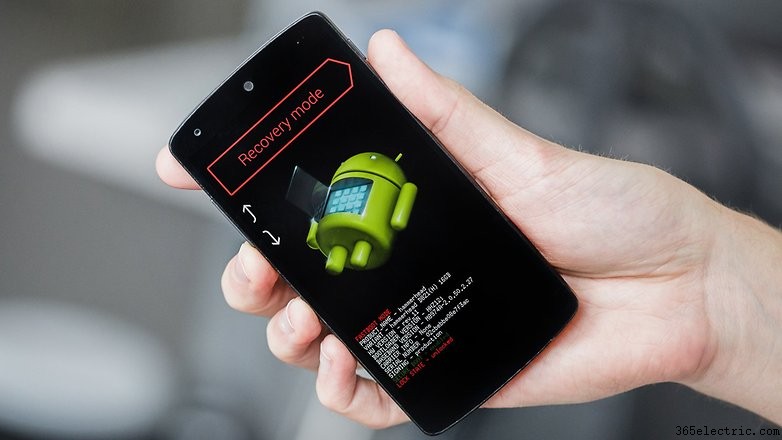
Reset di fabbrica del Nexus 6P:come farlo con i pulsanti hardware
A volte non riesci ad accedere alle Impostazioni o il tuo telefono rimane intrappolato in quello che è noto come bootloop, per cui continua a riavviarsi prima di caricare Android. Nessun problema:puoi eseguire un ripristino delle impostazioni di fabbrica anche con i pulsanti hardware. Per farlo:
- Spegni il tuo Nexus
- Tieni premuti contemporaneamente i pulsanti volume e spegnimento
- Quando viene visualizzata la schermata delle opzioni, utilizza il pulsante di riduzione del volume per selezionare Ripristino
- Premi il pulsante di accensione per confermare la selezione
- Quando vedi il robot Android, tieni premuto il pulsante di accensione
- Tenendo premuto il pulsante di accensione, premi il pulsante di aumento del volume
- Utilizza il pulsante di riduzione del volume per accedere a Cancella dati/Ripristino impostazioni di fabbrica
- Premi il pulsante di accensione per confermare la tua scelta
- Seleziona Sì - Elimina tutti i dati utente
- Utilizza il pulsante di accensione per confermare la tua scelta
- Seleziona Riavvia il sistema ora
- Ecco fatto.

Cosa provare prima di ripristinare le impostazioni di fabbrica del tuo Nexus 6P
Un ripristino delle impostazioni di fabbrica è una sorta di opzione nucleare per i dispositivi:è quello che fai quando hai esaurito tutte le altre opzioni. ed è una buona idea provare prima un paio di altre cose. Uno, vedi se riesci a individuare uno schema:i tuoi problemi si verificano con una particolare app? Svuotare la cache dell'app in Sistema > App potrebbe farlo funzionare e disinstalla/riavvia/reinstalla è anche noto per domare le app fastidiose.
Stai riscontrando problemi con un particolare insieme di circostanze, come un particolare router wireless? Il 99 percento dei nostri problemi Wi-Fi sono dovuti ai router e probabilmente anche i router sono dietro il restante 1 percento. Stai cercando di far fare troppo al telefono? Anche la grande batteria del Nexus 6P farà fatica a offrire un'intera giornata di giochi che consumano il processore o altre attività intense.
Vale sempre la pena di consultare rapidamente Google per vedere se anche altre persone hanno i tuoi stessi problemi:qualcuno su Internet potrebbe sapere esattamente qual è la causa del tuo problema e il modo migliore per risolverlo.

Protezione del ripristino delle impostazioni di fabbrica del Nexus 6P:cos'è e perché è necessario conoscerla
I dispositivi con Android 5.1 o versioni successive hanno accesso a una funzione antifurto chiamata Factory Reset Protection, ed è lì per proteggere le tue cose:se qualcuno ruba un telefono Android e non riesce a cancellarlo, il pensiero va, allora sarà inutile a loro – e in breve tempo si diffonderà la voce e nessuno scalfirà i telefoni di nessuno. È un'ottima idea ed è stata un'ottima idea quando Apple l'ha implementata in iOS e, come la versione iOS, può essere un grande PITA se ne sei il legittimo proprietario e lo incontri per caso.
Se, quando si riavvia il telefono dopo un ripristino delle impostazioni di fabbrica, viene visualizzato il messaggio "questo dispositivo è stato ripristinato. Per continuare, accedi con un account Google che è stato precedentemente sincronizzato su questo dispositivo", questa è la protezione del ripristino delle impostazioni di fabbrica. Se conosci il nome utente e la password di Google puoi continuare normalmente; in caso contrario, rimarrai bloccato.
Se stai ripristinando il telefono prima di venderlo o passarlo a qualcun altro, puoi disabilitarlo disattivando il blocco schermo in Impostazioni > Sicurezza e quindi rimuovere i tuoi account Google dal dispositivo. Una volta fatto, puoi ripristinare il dispositivo senza richiedere le informazioni del tuo account Google per continuare.
La protezione del ripristino delle impostazioni di fabbrica ha rovinato la tua giornata o è un piccolo inconveniente che dovrebbe essere un enorme vantaggio? Facci sapere cosa ne pensi nei commenti qui sotto.
